Как защитить ватсап от прочтения сообщений с компьютера
Обновлено: 02.07.2024
Узнать это несложно. Для этого необходимо зайти в меню и найти там раздел WhatsApp Web.
Как можно получить информацию о том, кто читает переписку?
Возможно, что данные вашей учетной записи могли сохраниться на чужом компьютере или телефоне. В этом может быть виновата или ваша невнимательность, или деятельность шпионских программ.
От такой возможности себя можно оградить. Для этого необходимо зайти на вкладку WhatsApp Web в меню. Там можно посмотреть список устройств, с которых осуществлялись заходы в ваш аккаунт.
Чтобы деактивировать вход с других устройств, нужно нажать на соответствующую кнопку в меню. Также необходимо отыскать поле «Оставаться в системе», убрав из него галочку.
Чтобы защитить себя от шпионских программ, стоит скачать хороший антивирус на компьютер или телефон и делать проверку на наличие вредного ПО.
Защита аккаунта от прочтения сторонними лицами
Для этого необходимо выполнение следующих действий:
• Обязательная установка графического ключа.
• Исключить возможность владения телефоном сторонними лицами.
• Установка в Ватсаппе 2-х шаговой проверки.
• Регулярная проверка меню в приложении Whatsapp.
• Следует избегать подозрительных ссылок, полученных по смс. Никогда не стоит по ним переходить.
• В настройках телефона необходимо сделать запрет на установку приложения с неизвестных источников.
Распространенные вопросы о переписке
Некоторые задают вопрос о том, будет ли удалена переписка с телефона, если удалить ее с компьютера? Ответ будет носить явно положительный характер. В результате синхронизации с телефона будет удалено все то, что убирается с компьютера.
Предусмотрен и обратный порядок взаимодействия. Стоит что-то удалить с телефона, как вся удаленная информация исчезнет и с компьютера.
Вся переписка может быть перенесена на другой телефон. Для этого необходимо зайти в память мобильного устройства и скопировать папку sdcard/WhatsApp. После ее переноса на другое устройство программа предложит предпринять действия к ее восстановлению.

По умолчанию защищенность у мессенджера WhatsApp так себе. То же касается и приватности. Впрочем, тонкая настройка позволит если не исключить, то хотя бы минимизировать риски. Мы научим, как сделать приложение более безопасным, а также поможем защитить тайну вашей переписки.

1) Включаем двухфакторную аутентификацию
Запустите мессенджер, зайдите в «Настройки», затем в «Учетную запись», нажмите на «Двухшаговую проверку», а затем — «Включить». Теперь придумайте PIN-код (обязательно запомните его). Не забудьте также указать адрес электронной почты, если, вдруг, вам понадобится в будущем изменить PIN.

Теперь, когда потребуется подтверждение аккаунта мессенджера, помимо SMS-кода, нужно будет вводить и PIN.

Это позволит повысить приватность — никто не увидит конфиденциальную переписку на экране вашего заблокированного смартфона.
3) Скрываем время собственной активности
По умолчанию пользователям WhatsApp показывается время активности друг друга в сети. То есть, можно узнать, когда вы в последний раз запускали мессенджер.

Если вы не хотите, чтобы кто-то знал о том, что вы недавно были в режиме онлайн, то пройдите в «Настройки» → «Учетная запись» → «Конфиденциальность» и замените пункт «Был(-а)» на «Свои контакты» или «Никто».
4) Как скрыть переписку с конкретным пользователем?
Скрыть переписку, при этом не удаляя разговор, легко. Для этого достаточно выбрать нужный чат, после провести пальцем по нему справа налево, а затем нажать «Архивировать».
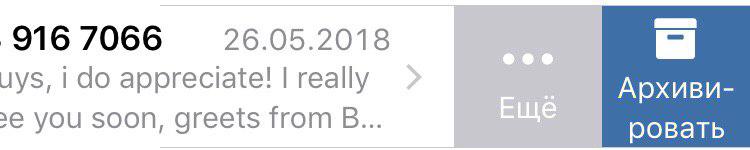
Да, если у кого-то есть доступ к вашему смартфону и этот кто-то мало-мальски продвинутый пользователь, он найдет беседу и в архивах. Однако знают об этом далеко не все. Хоть какая-то защита.
5) Блокировка пользователей
А это поможет вам избавиться от спамеров, многочисленных мошенников и просто неприятных вам людей.

Все просто — нужно добавить назойливый или нежелательный контакт в черный список. Для этого нажимаем на контакт пользователя, кликаем на аватарке сверху, спускаемся в самый низ, где находим опцию «Заблокировать». Блокируем.
Кстати, ознакомиться со всем списком заблокированных пользователей можно, пройдя в «Настройки» → «Учетную запись» → «Конфиденциальность» → «Заблокированные».
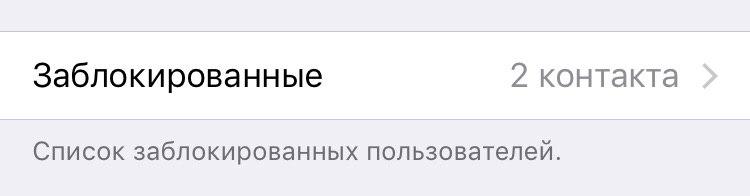
Для того, чтобы отключить резервное копирование вашей переписки в iCloud, нужно пройти в «Настройки», затем в «Чаты», нажать на «Резервную копию», а после в пункт «Автоматически». Там изменить на «Выключено».

Дело в том, что в облаке вся переписка хранится в незашифрованном виде. Если вашу учетную запись взломают, то получат доступ и к вашим чатам.
7) Скрываем сведения, статусы, фото
Заходим в «Настройки» → «Учетную запись» → «Конфиденциальность». Там выбираем нужный пункт: «Фото профиля», «Сведения» или «Статус», определяемся с тем, кто будет видеть ваши данные (либо «Никто», либо «Мои контакты») — так чужие люди не смогут отслеживать вас.

К сожалению, после этого вы не сможете увидеть аналогичные галочки и от своих контактов.
Да, работает это только в обычных чатах, но не групповых.
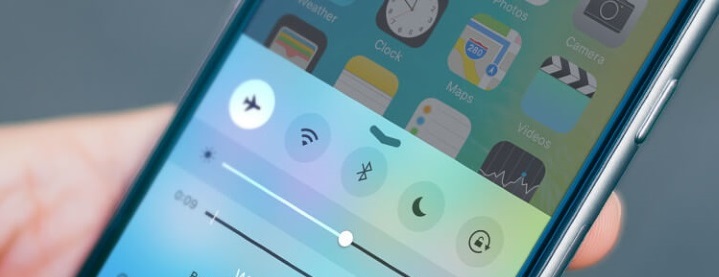
10) Отключаем показ геолокации

А если нужно отключить эту функцию (допустим, вы случайно поделились геолокацией ошибочно)? Проходим в «Настройки» → «Учетная запись» → «Конфиденциальность», выбираем там «Геоданные», а затем «Перестать делиться». Всё!
Поставьте 5 звезд внизу статьи, если нравится эта тема. Подписывайтесь на нас Telegram , ВКонтакте , Instagram , Facebook , Twitter , YouTube .
Сегодня мессенджеры стали одним из самых востребованных инструментов для обмена информацией. Их используют для переписки с друзьями и знакомыми, для решения рабочих вопросов и обмена медиафайлами.

Как узнать, что твой Ватсап читают с другого телефона, и как отсоединить постороннего
К сожалению, взлом мессенджеров – явление довольно распространенное. Еще хуже то, что пользователь может об этом даже не догадываться, продолжая вести переписку на радость взломщику. Именно поэтому необходимо сохранять бдительность, не забывая о профилактическом контроле.
Возможные причины взлома
В WhatsApp используют надежную систему шифрования данных, однако это не останавливает злоумышленников искать новые пути обхода защиты. Читать чужие переписки третьи лица могут с разными целями: с целью получения компрометирующей информации, для кражи ценных данных и даже из банального любопытства.
Существует несколько способов взлома мессенджера.
Среди них:
Таким же образом можно загрузить на устройство вредоносный софт, и иногда для этого нужно меньше минуты времени.
Важно понимать, что физический доступ злоумышленника к смартфону серьезно облегчает поставленную задачу. И это еще одна причина использовать надежные пароли, не позволяя другим пользоваться своим устройством.

Для того чтобы к вашему профилю WhatsApp получил доступ кто-то посторонний, достаточно просто зайти с чужого телефона в собственный аккаунт, пройдя процедуру авторизации
Как понять, что твой мессенджер читает кто-то другой
Явных признаков слежки может и не быть, но некоторые способы вычисления взломщика дают результат и в таких случаях.
Среди них:
- Проверка подключений. Первым делом нужно зайти в настройки и выбрать там вкладку WhatsApp Web. После этого откроется список требующих проверки устройств, с которых был выполнен вход в аккаунт.
- Проверка разрешений у приложений. Иногда скачанные даже из официального магазина программы могут заниматься шпионажем без ведома пользователя. И лучше проверять, какие разрешения запрашивает неизвестный софт, ведь из-за невнимательности можно открыть доступ к собственным контактам, переписке, геолокации или даже к конкретному ПО.

Иногда на наличие вредоносного ПО или программы-шпиона указывают косвенные сигналы.
Устройство начинает беспричинно зависать, быстрее разряжается или сильно перегревается. Проверить смартфон на наличие вредоносной программы можно через антивирус.
Как отключить несанкционированного читателя
Как уже упоминалось выше, проще всего проверить, не подключен ли к WhatsApp кто-то еще, через кнопку WhatsApp Web в настройках. И если там все-таки присутствует стороннее устройство, необходимо его удалить.
Алгоритм действий следующий:
- Переходим во вкладку WhatsApp Web.
- Смотрим список подключений. Обычно, если кто-то просматривает переписки через десктопную версию, можно узнать браузер, время последнего входа и используемую операционную систему.
- Выбираем пункт «Выйти со всех устройств» в самом низу.
- Подтверждаем выбор.
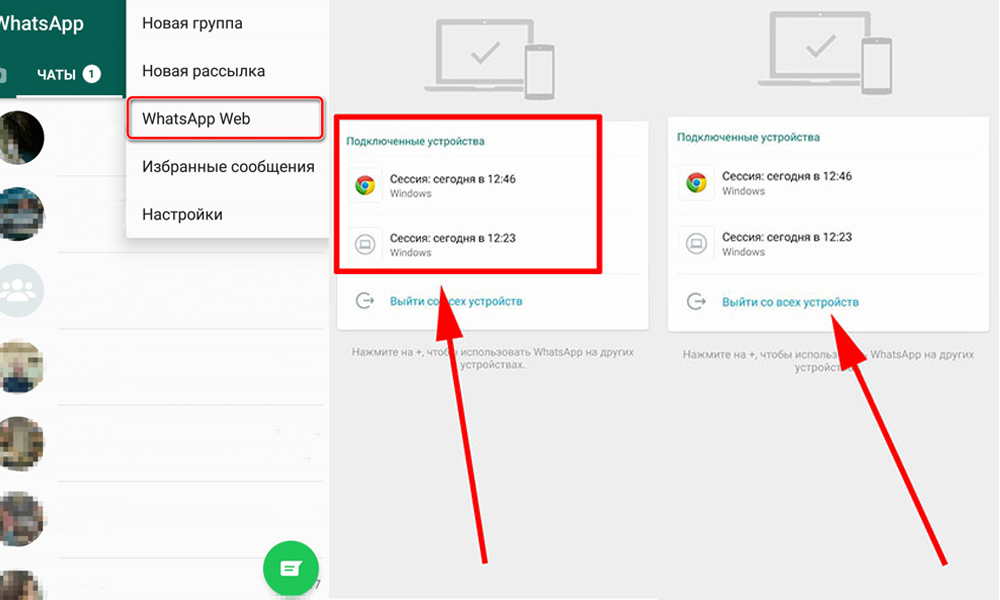
Самый простой способ проверить, читает ли кто-то ваш WhatsApp, заключается в использовании специальной кнопки WhatsApp Web, которую можно найти в настройках мессенджера
Таким образом удастся сбросить пару логин-пароль от мессенджера на всех подключенных устройствах. Если же при открытии вкладки WhatsApp Web нет списка устройств, а только сканер QR-кода, посредством которого можно подтвердить вход на другом устройстве, значит смартфон является единственным подключенным к профилю девайсом.
Профилактическая защита профиля Ватсап от взлома и чтения посторонними
Если ваш мессенджер не вызывает ни малейших подозрений, то это отнюдь не гарантия того, что его не могут взломать. В любом случае, излишняя бдительность не помешает, поэтому далее будут описаны все меры противостояния мошенническим действиям.
Онлайн-гигиена
Иногда возникает необходимость войти в свой аккаунт с чужого устройства. После этого необходимо обязательно выполнить выход из приложения или веб-версии. Просто закрыть вкладку будет недостаточно, ведь тогда авторизация сохранится и при новом открытии окна/программы человек сможет легко войти снова, причем без ведома владельца профиля. Именно поэтому нужно обязательно открыть настройки и выбрать пункт «Выйти».

Многофакторная идентификация
Довольно эффективный способ предотвратить несанкционированный вход с других устройств. Его суть заключается в том, чтобы установить специальный PIN-код из шести цифр, который придется вводить при попытке авторизоваться с другого телефона или компьютера.
Не зная пароля, сделать это просто так не получится.
Чтобы настроить функцию, нужно действовать в соответствии следующей инструкции:
- Открыть настройки WhatsApp.
- Выбрать вкладку «Аккаунт».
- Перейти в «Двухшаговую проверку».
- Придумать и ввести шестизначный код.
- Ввести рабочую электронную почту и подтвердить ее.
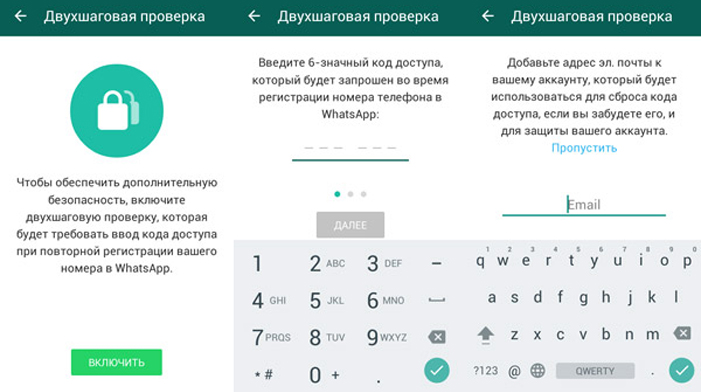
Безопасность — превыше всего, и о ней лучше позаботиться заранее, используя любые доступные инструменты, включая двухшаговую проверку в WhatsApp
Благодаря таким настройкам аккаунт будет более надежно защищен, и злоумышленники не смогут так легко получить доступ к перепискам.
Переустановка
Если имелись сторонние подключения, для уверенности лучше сменить пароль и полностью удалить WhatsApp со смартфона, а после переустановить его через официальный магазин приложений для своей операционной системы. Новый вход будет выполняться уже с обновленным паролем и третье лицо не сможет подключиться повторно.
Перед удалением программы рекомендовано создать резервную копию всех чатов, чтобы после переустановки их можно было снова загрузить на устройство.
Настройка конфиденциальности и отчетов о прочтении
Через это меню можно настроить круг пользователей, имеющих возможность просматривать личную информацию о вашем аккаунте. Это касается доступа к фото профиля или статусу.
Среди доступных вариантов:
- «Все», когда упомянутая информация видна всем желающим;
- «Мои контакты», когда просматривать фото и время появления владельца аккаунта онлайн могут лишь пользователи из списка его контактов;
- «Никто», когда и фото профиля, и статус видны только владельцу аккаунта.
И если отключить этот пункт в настройках конфиденциальности, то ни принимать отчеты, ни отправлять их мессенджер не будет. Для групповых чатов это не работает, даже если опция была активирована.
Блокировка SIM-карты при утере или краже устройства
При потере или краже смартфона лучше предпринять ряд мер, предотвращающих использование профиля в WhatsApp сторонними лицами. Для этого нужно первым делом заблокировать SIM-карту, для чего придется обращаться к мобильному оператору.
После такой манипуляции третьи лица не смогут подтвердить вход в мессенджер на смартфоне, поскольку для этого нужно будет принять SMS или телефонный звонок.
Впоследствии пользователь может перевыпустить SIM-карту с тем же номером, повторно активировав WhatsApp уже на новом устройстве. Это позволит быстро деактивировать аккаунт на утраченном смартфоне.

Деактивация аккаунта
Еще один важный шаг, который позволит предотвратить доступ к перепискам с утерянного или украденного устройства, поскольку при блокировке SIM-карты злоумышленник все равно сможет пользоваться WhatsApp через Wi-Fi, особенно если смартфон не защищен биометрией или надежным графическим ключом. Временно деактивировать аккаунт можно посредством обращения в техподдержку мессенджера.
Для этого нужно написать на официальную электронную почту службы поддержки, обязательно использовав фразу «Утерян/Украден: Деактивируйте мой аккаунт» в теме. Указать в тексте нужно и номер мобильного телефона в международном формате.
Деактивация аккаунта не предполагает его сиюминутное удаление.

И самый крайний вариант отключить тайных читателей от вашего аккаунта в WhatsApp заключается в деактивации последнего
Предупредить проблему с доступом третьих лиц к личным перепискам в мессенджере гораздо проще, чем избавиться от нее. Важно не забывать о безопасности своих данных, не открывая сомнительные ссылки, не давая смартфон посторонним лицам и периодически выполняя резервное копирование. И только в случае следования этим простым рекомендациям, риск взлома аккаунта сводится к минимуму.
Двухфакторная аутентификация значительно увеличивает безопасность вашего аккаунта. Она защитит вас, если мошенники каким‑то образом получат доступ к сим‑карте.
Откройте WhatsApp и нажмите → «Настройки» → «Аккаунт» → «Двухшаговая проверка» → «Включить». Введите и запомните придуманный вами код, затем укажите ваш адрес электронной почты — он понадобится, если вам будет нужно сбросить PIN. Нажмите «Готово».
Теперь при каждом входе в аккаунт WhatsApp помимо СМС‑кода нужно будет вводить и ваш PIN.
В параметрах смартфона то же самое делается так: откройте системные «Настройки» → «Приложения и уведомления» → WhatsApp → «Уведомления». Снимите галочку с опции «Показывать уведомления».
3. Блокируйте нежелательные контакты
Откройте чат с нежелательным контактом и нажмите «Меню» → «Ещё» → «Заблокировать». Либо выделите беседу с ним и нажмите «Меню» → «Просмотр контакта» → «Заблокировать».
Просматривать пользователей в чёрном списке и при необходимости удалять их оттуда можно, нажав «Меню» → «Настройки» → «Аккаунт» → «Приватность» → «Заблокированные».
4. Скройте своё время активности
Откройте «Меню» → «Настройки» → «Аккаунт» → «Приватность». Нажмите пункт «Был(-а)». Измените его со «Все» на «Никто». Так никто не сможет увидеть, когда вы в последний раз были онлайн. Но учтите, что в таком случае и вы не сможете посмотреть, кто из ваших знакомых когда заходил в Сеть.
5. Скройте сведения
Сведения — это надпись, которая отображается рядом с вашим именем в списке контактов. У только что зарегистрировавшихся пользователей это поле содержит «Hey there! I am using WhatsApp». Вы можете указывать там готовые статусы, например, «На работе», «Занят» или писать любые цитаты.
6. Скройте статусы
Статусы позволяют делиться фотографиями, видео, текстом и GIF‑файлами, которые исчезают через 24 часа. По умолчанию они показываются всем вашим контактам. Если вы любите делиться с друзьями гифками с котиками, а они приходят к вашему боссу — рискуете оказаться в неловкой ситуации.
7. Скройте свою фотографию
Возможно, вам хочется, чтобы фотографию в вашем профиле могли видеть только знакомые. Для этого нажмите «Меню» → «Настройки» → «Аккаунт» → «Приватность» → «Фото профиля» и выберите вариант «Мои контакты».
8. Скройте уведомление о прочтении
Чтобы избежать этого, нажмите «Настройки» → «Аккаунт» → «Приватность» и отключите функцию «Отчёты о прочтении». Учтите, правда, что в таком случае и вы перестанете видеть уведомляющие галочки. И в групповых чатах эта возможность не работает.
10. Скрывайте беседы
Если хотите спрятать, но не удалять разговор в WhatsApp, можно его архивировать. Нажмите и удерживайте нужный чат, пока не выделите его. Затем в верхнем меню коснитесь кнопки «Архивировать».
Конечно, любой мало‑мальски умеющий пользоваться WhatsApp человек всё равно найдёт скрытый чат, если дать ему время посидеть в вашем смартфоне. Но всё равно благодаря архивированию конфиденциальные диалоги не так бросаются в глаза.
Чтобы просмотреть архив чатов, прокрутите до самого низа список бесед и нажмите надпись «В архиве». Там же можно изъять оттуда разговоры, которые вы добавили по ошибке.
11. Отключите показ местоположения
WhatsApp позволяет вам легко поделиться своим местоположением с собеседником. Это куда быстрее, чем печатать адрес. По умолчанию WhatsApp предлагает выбрать, как долго показывать знакомому ваши геоданные: 15 минут, час или 8 часов.
Но будет неприятно узнать, что вы длительно показывали кому‑нибудь своё местоположение в реальном времени из‑за того, что по ошибке отправили геоданные не тому собеседнику.
Чтобы избежать этого, откройте «Настройки» → «Аккаунт» → «Приватность» → «Геоданные» и убедитесь, что не давали доступ к своим перемещениям никому постороннему.
13. Отзовите нежелательные права администратора
Вы назначили кого‑то администратором в созданной вами группе, а он злоупотребляет своими полномочиями? Отзовите у него права. Для этого нажмите и удерживайте группу в списке чатов, затем нажмите «Меню» → «Данные группы». Выберите имя нужного человека и нажмите «Отменить админство».
14. Скройте фото и видео из галереи
По умолчанию клиент WhatsApp на Android сохраняет в галерею вашего смартфона все полученные медиафайлы. То есть, если кто‑то послал вам конфиденциальное фото, вы вполне можете случайно показать его друзьям, когда будете хвастаться перед ними снимками из отпуска.
Откройте «Настройки» → «Чаты» и отключите функцию «Видимость медиа». Теперь загруженные файлы не будут сохраняться в галерее. Заодно и мобильный трафик сэкономите.
15. Заблокируйте приложение
Откройте WhatsApp и нажмите «Настройки» → «Учётная запись» → «Конфиденциальность» → «Блокировка экрана». Включите Touch ID для распознавания по отпечатку пальца или Face ID для распознавания по лицу. Затем выберите, через какое время неактивности следует блокировать WhatsApp.
На Android эта функция пока что доступна только в бета‑версии приложения.
Нажмите «Настройки» → «Чаты» → «Резервная копия чатов» → «Резервное копирование» и установите переключатель на «Никогда». Теперь WhatsApp будет хранить копии чатов только в памяти смартфона.

Используйте двухшаговую проверку
Не так давно в приложении появилась функция двухфакторной аутентификации, которая позволяет максимально защитить личную информацию пользователя от посторонних.
Для того чтобы включить двухшаговую проверку, выполните указанные ниже действия.

Для того чтобы отключить двухшаговую проверку, нажмите на соответствующую кнопку в настройках мессенджера.
С помощью пин-кода
Настройка аккаунта
После этого система будет сообщать о каждом изменении ключа.
Скройте фото и видео в галерее
Запретите доступ к whatsapp сторонним приложением
Отличной защитой для конфиденциальной информации станет установка пин-кода на приложение.
Для этого загрузите на телефон специальную программу, например App Lock. С ее помощью можно установить пароль на многие приложения, в том числе и на WhatsApp.
Одно из преимуществ этой программы в том, что она фотографирует злоумышленника. Это значит, что при вводе неверного пин-кода любопытный рискует быть разоблаченным.
Безопасность вместе с веб-версией WhatsApp
Эта версия приложения крайне проста в обращении. В ней удобно вести и копировать переписку, делать рассылки друзьям и родственникам. Потребуется лишь считать QR-код с помощью гаджета. После этого вся информация моментально станет видна на экране монитора.
Чтобы не допустить взлома WhatsApp, следует устанавливать приложения из проверенных магазинов.Но и этом случае стоит принять некоторые меры предосторожности:
У веб-версии WhatsApp есть одна полезная опция, которая поможет выявить шпионаж и чтение писем другими лицами. Для того чтобы ей воспользоваться, зайдите в настройки мессенджера и выберите WhatsApp Web/Desktop.
Недавно специалисты по борьбе с киберпреступлениями выявили новый вид мошенничества: злоумышленники делали рассылку от имени популярных фирм (Adidas, Rolex, Nescafe) с целью похитить конфиденциальную информацию пользователей.

Блокировка потерянного или украденного смартфона
Деактивация аккаунта
В случае утери или кражи гаджета вы можете обратиться в службу поддержки WhatsApp с просьбой деактивировать аккаунт. Для этого в теме письма напишите: Lost/Stolen: Please deactivate my account и укажите свой телефонный номер.
Заблокировать потерянный Android и iOS на расстоянии
В современных гаджетах предусмотрена и такая возможность. Пользователям iPhone сделать это будет намного проще, чем обладателям телефона на базе Android.
- завести учетную запись;
- в настройках безопасности отметить все пункты;
- в браузере зарегистрироваться в службе поиска смартфона и подтвердить регистрацию.
Найти остальные смартфоны
Читайте также:

